Step 4: 출력 색상 조정 및 인쇄
기준 프린터 데이터와 대상 프린터 데이터를 사용해 색상 매칭을 하고 출력합니다.
중요 아래 세 단계를 올바르게 수행해야 합니다.또한 다음 사항을 다시 확인합니다.
- "기준 프린터"와 "대상 프린터"는 미디어, 해상도, 방향, 인쇄 품질, 색상 설정 등 인쇄 설정이 동일할 것
- "기준 프린터"와 "대상 프린터"는 동일한 프린터 혹은 동일 모델의 프린터인 동시에 잉크 종류도 동일할 것
순서
-
사용할 대기열의
 을 클릭합니다.
을 클릭합니다.
대기열 속성 창이 나타납니다.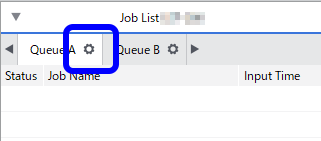
 을 클릭합니다.
을 클릭합니다. - 프린터 색상 매칭 설정의 프린터 색상 매칭하기에 체크를 표시합니다.
기준 프린터 데이터 및 대상 프린터 데이터가 등록되어 있지 않으면 프린터 색상 매칭 설정의 설정 영역이 회색으로 표시되어 사용할 수 없습니다.
- 기준 프린터 데이터 아래의 색상 설정을 클릭합니다.
기준 프린터 데이터 설정 창이 나타납니다.
- 기준 프린터 데이터 목록에서 임의의 데이터를 선택하고 확인을 클릭합니다.
기준 프린터 데이터의 설정을 자세히 확인하고 싶은 경우에는 확인하고 싶은 데이터를 선택한 상태에서 사용자 정의 설정 확인을 클릭하십시오. 고급 창이 표시되며 상세한 설정을 확인할 수 있습니다.
- 대상 프린터 데이터 아래의 색상 설정을 클릭합니다.
대상 프린터 데이터 설정 창이 나타납니다.
- 대상 프린터 데이터 목록에서 임의의 데이터를 선택하고 확인을 클릭합니다.
대상 프린터 데이터의 설정을 자세히 확인하고 싶은 경우에는 확인하고 싶은 데이터를 선택한 상태에서 사용자 정의 설정 확인을 클릭하십시오. 고급 창이 표시되며 상세한 설정을 확인할 수 있습니다.
- 확인을 클릭합니다.
대기열 속성 창이 닫힙니다.
 을 클릭합니다.
을 클릭합니다.